Jak podłączyć konsolę Xbox One X i Series X do telewizora?
Możesz cieszyć się jeszcze większą ilością ekscytujących wrażeń, dzięki poprawnie wprowadzonym ustawieniom, które poprawią jakość obrazu, koloru i dźwięku na telewizorze Samsung i w nowych grach. Wykonaj działania opisane poniżej, aby połączyć i skonfigurować konsolę Xbox i telewizor Samsung.
Podłącz konsolę Xbox do telewizora
Krok 1. Podłącz przewód zasilający do portu zasilania konsoli (oznaczonym kropką) a następnie umieść wtyk przewodu zasilającego w gnieździe sieciowym.
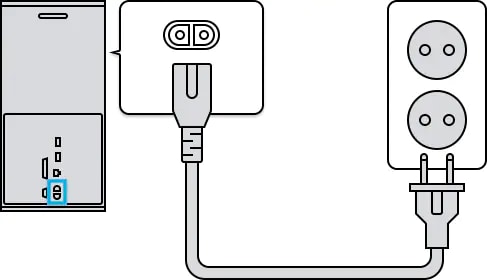
Krok 2. Podłącz kabel HDMI do portu HDMI OUT konsoli (oznaczonym kreską), a następnie podłącz drugi wtyk kabla HDMI do wybranego portu HDMI IN telewizora Samsung. Najwyższą wydajnością rozgrywki w jakości 4K 120 Hz możesz się cieszyć podłączając kabel HDMI do portu HDMI IN 4 z ikoną konsoli do gier.
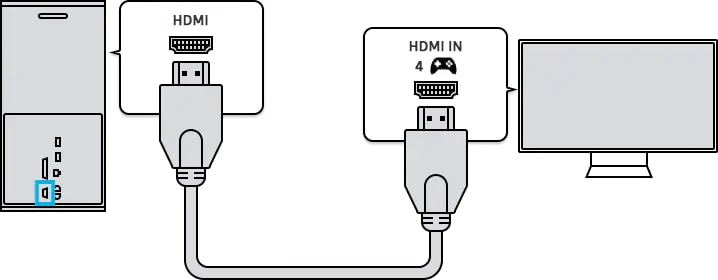
Pamiętaj: Obsługa jakości 4K 120 Hz może się różnić w zależności od modelu.
Krok 3. Włącz telewizor i konsolę Xbox. Naciśnij przycisk Home na pilocie zdalnego sterowania telewizora, a następnie wybierz Xbox (Konsola do gier) w menu Źródło.
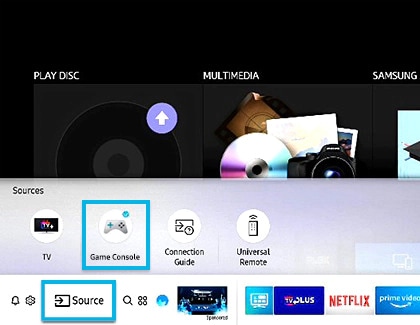
Pamiętaj: W przypadku niektórych modeli metoda podłączania konsoli do gier do telewizora może być inna.
Jeżeli telewizor obsługuje jakość 4K UHD, konsol Xbox One X powinna wykryć tę właściwość automatycznie i wyświetli zapytanie o aktywowanie jakości 4K. Niemniej jednak, jeżeli to okno dialogowe zostało przy pierwszej okazji pominięte, funkcję 4K można aktywować ręcznie.
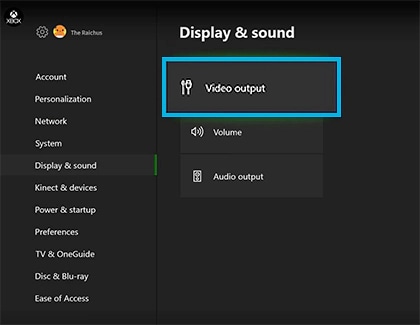
Krok 1. Naciśnij przycisk Xbox na kontrolerze, aby otworzyć przewodnik konsoli Xbox. Przejdź do karty Ustawienia, a następnie wybierz Wyświetlacz i dźwięk.
Krok 2. Wybierz Wyjście wideo, a następnie wybierz Wierność odtwarzania i overscan wideo. Potwierdź aktywowanie opcji Automatyczne wykrywanie. Jeżeli jest wyłączona, wybierz jej aktywację.
Krok 3. Wybierz Tryby wideo na karcie Wyświetlacz i dźwięk.
Krok 4. Aby włączyć HDR, zaznacz pola dla opcji Zezwól na 4K i Zezwól na HDR.
Jeżeli po podłączeniu konsoli do gier telewizor automatycznie nie aktywuje ustawienia Wejście sygnału Plus, ustawienie możesz aktywować ręcznie, wykonując poniższe działania.
Krok 1. Przejdź na telewizorze do Ustawienia.

Krok 2. Wybierz Ogólne, a następnie wybierz Menedżer urządzeń zewnętrznych.
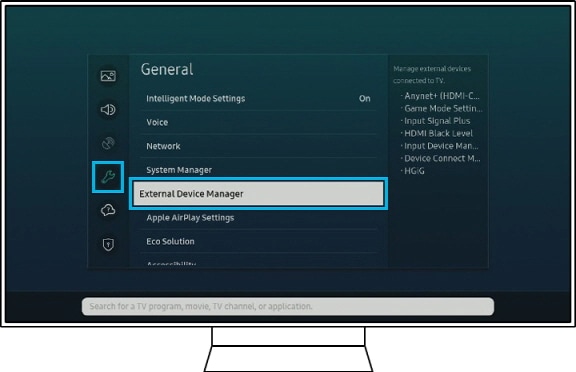
Krok 3. Wybierz Wejście sygnału Plus.
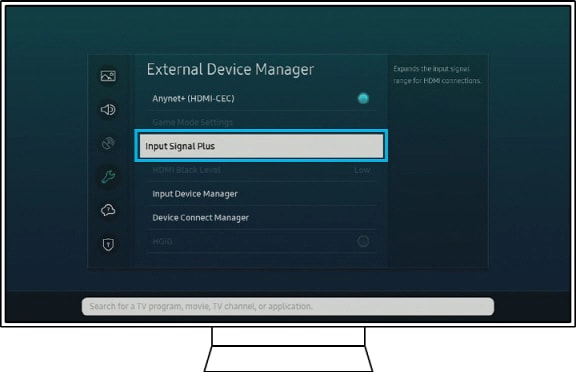
Krok 4. Wybierz port HDMI, do którego konsola Xbox jest podłączona.

Pamiętaj: W przypadku modeli z roku 2018 lub wcześniejszych, ustawienie Kolor UHD HDMI jest tożsame z ustawieniem Wejście sygnału Plus.
Pamiętaj:
- Upewnij się, że opcja Kolor UHD HDMI jest aktywowana na telewizorze; w przeciwnym razie konsola Xbox One X nie rozpozna funkcjonalności 4K.
- Zrzuty ekranowe i menu urządzenia są prezentowane w wersji w języku angielskim jako przykład. Są dostępne także w rodzimych językach użytkowników.
Dziękujemy za twoją opinię
Prosimy o odpowiedzi na wszystkie pytania.


